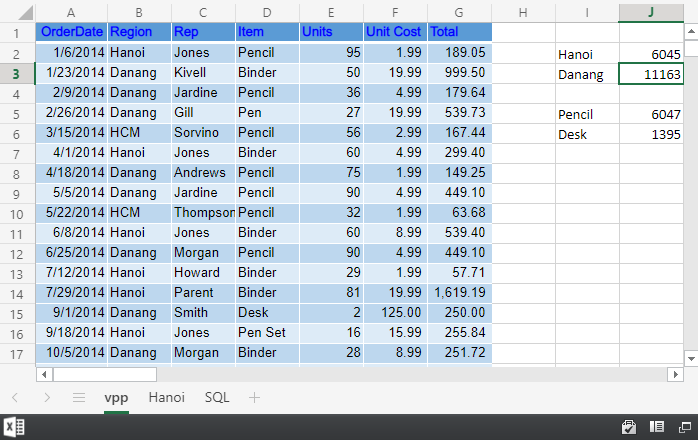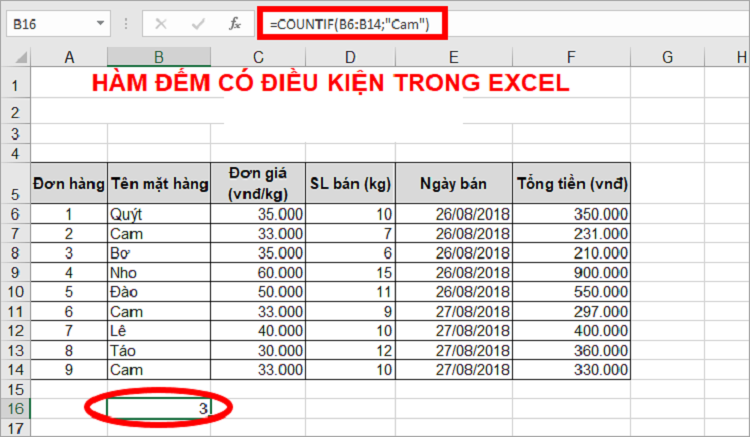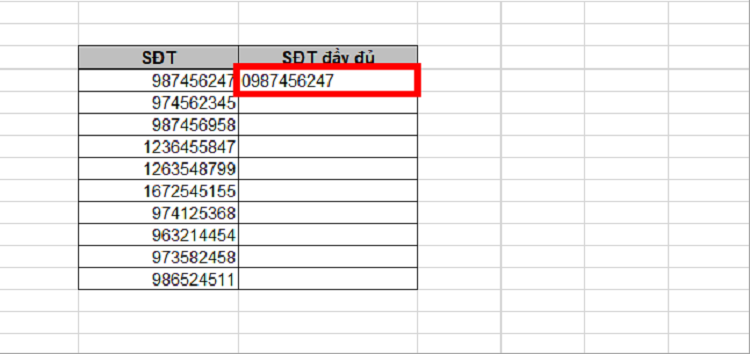Hàm SUMPRODUCT là một hàm hữu ích được ứng dụng nhiều trong Excel, tính được cả những mảng 2 chiều mà những hàm khác như SUMIF, COUNTIF, SUMIFS, COUNTIFS,… không thể làm được. Vậy thì hãy cùng tìm hiểu chi tiết về cách dùng hàm SUMPRODUCT trong Excel ở bài viết bên dưới nhé!
Cách dùng hàm SUMPRODUCT
Trước khi bạn tìm hiểu những ứng dụng nâng cao, hãy cùng xem lại cách dùng hàm SUMPRODUCT:

Trong hình minh họa trên, bạn có:
Để thực hiện tính tổng thành tiền của những mặt hàng, theo cách tính thông thường thì bạn sẽ làm như sau:
- Tại mỗi 1 mặt hàng, bạn lấy Số lượng * Đơn giá = Thành tiền của mỗi mặt hàng (tích của từng đối tượng)
- Tổng thành tiền = Tổng thành tiền của mỗi mặt hàng (tổng của các tích)
Vì vậy để có thể rút gọn lại cách tính trên, bạn sẽ có hàm SUMPRODUCT gồm 2 mảng:
- Số lượng là vùng F6:F9
- Đơn giá là vùng G6:G9
- Hai mảng này nhân với nhau, cho bạn kết quả như mong muốn
Đây được xem là nguyên tắc hoạt động cơ bản của hàm SUMPRODUCT. Sau đây, bạn sẽ tìm hiểu tiếp một vài ứng dụng nâng cao của hàm này.
Lồng ghép hàm khác trong hàm SUMPRODUCT để có thể thay đổi giá trị của mảng cần tính

Ở ví dụ trên, để có thể thực hiện tính tổng tiền của các mặt hàng bán được ở tháng 3, nhưng dữ liệu thì chỉ có cột Ngày bán, không có sẵn cột Tháng. Để có thể tính được, bạn phải tách được Tháng trong cột Ngày.
Xem thêm: Hướng dẫn cách sử dụng lệnh tìm kiếm trong Word
Đối với cách tính thông thường, bạn phải làm như sau:
- Sử dụng hàm IF để xét xem tháng của từng ngày bán có phải là 3 không. Nếu như đúng thì bạn sẽ lấy số lượng nhân đơn giá, còn nếu không thì trả kết quả là số 0
- Sau đó sử dụng hàm SUM để tiến hành cộng tổng lại những kết quả thu được từ hàm IF trên từng dòng
Với cách làm như vậy thì sẽ tốn khá nhiều công thức và thời gian phải không nào? Nếu sử dụng hàm SUMPRODUCT thì bạn sẽ chỉ cần 1 hàm là đã có ngay kết quả, trong đó xét 3 mảng:
- Mảng Ngày bán: B2:B5 sẽ kết hợp hàm MONTH cho mảng này để có thể đưa được về giá trị số tháng, từ đó so sánh với số 3
- Mảng Số lượng: C2:C5
- Mảng Đơn giá: D2:D5
- Nhân 3 mảng này lại với nhau, bạn thu được kết quả
Hàm SUMPRODUCT tính toán cho bảng dữ liệu 2 chiều
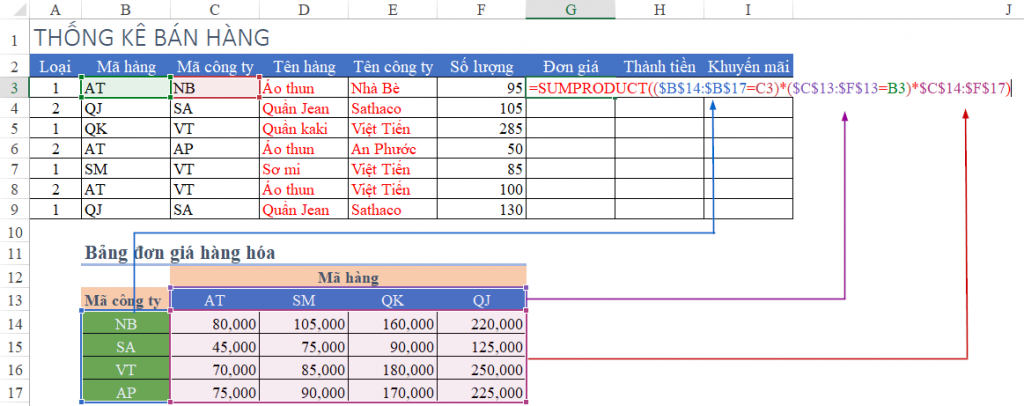
Tại bảng tính trên, bạn có yêu cầu xác định đơn giá của 1 mặt hàng bao gồm 2 điều kiện: Mã hàng và Mã công ty.
Bảng có chứa thông tin cần tìm (Bảng đơn giá) là bảng 2 chiều:
- Chiều dọc: thông tin mã Công ty
- Chiều ngang: thông tin mã hàng
- Giao điểm của những dòng, cột trong bảng này chính là đơn giá cần tìm của sản phẩm.
Khi đó bạn dùng hàm SUMPRODUCT như sau:
G3=SUMPRODUCT(($B$14:$B$17=C3)*($C$13:$F$13=B3)*$C$14:$F$17)
- Xét mảng Mã công ty (B14:B17) chứa mã công ty tại ô C3 không
- Xét mảng Mã hàng (C13:F13) chứa mã hàng tại ô B3 không
- Nếu như chứa kết quả đúng ở tại 2 mảng trên, thì bạn sẽ lấy tương ứng theo đơn giá nằm trong vùng C14:F17 theo dòng và cột chứa các mã đó.
Vậy là bạn đã tìm hiểu xong hàm SUMPRODUCT trong Excel rồi đấy, chúc bạn áp dụng thành công!
Xem thêm: Cách sử dụng Data Validation để nhập nhanh dữ liệu từ Select Box